|
因为现在刚刚安装的Win10系统的用户都知道,一开机,电脑就要你输入密码才能打开电脑,如何解决这种问题呢?一起来了解下Win10开机密码的取消设置方法吧。 1、点击开始菜单,选择弹出菜单的运行,如下图所示。 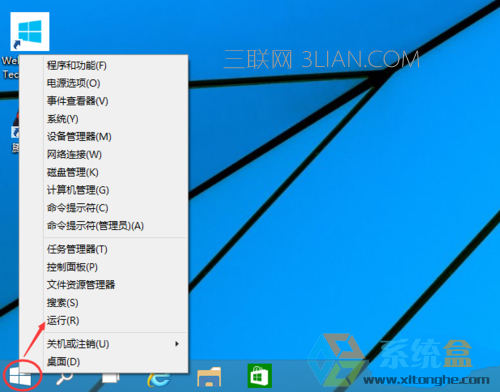 Win10怎么取消开机密码界面1 2、输入:netplwiz,点击确定,如下图所示。 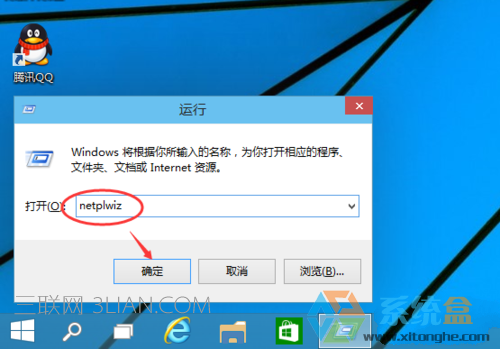 Win10怎么取消开机密码界面2 3、将用户帐户对话框里红框前面的勾去掉,点击应用,如下图所示。 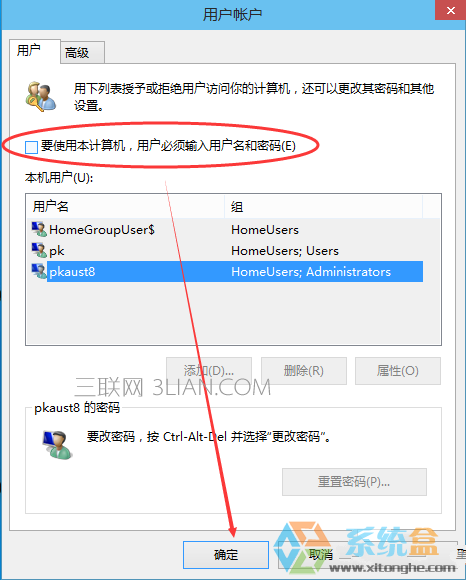 Win10怎么取消开机密码界面3 4、弹出设置的对话框权限,点击确定就可以了。如下图所示。 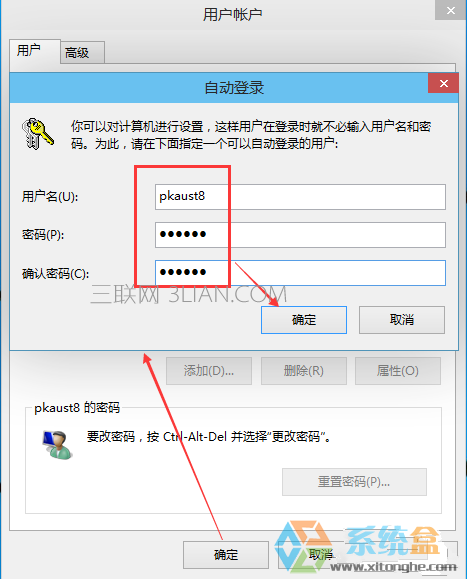 Win10怎么取消开机密码界面4 关于Win10开机密码的取消方法到这里就全部结束了,Win10开机密码的方法很简单,只需参照以上步骤进行操作即可。 |


